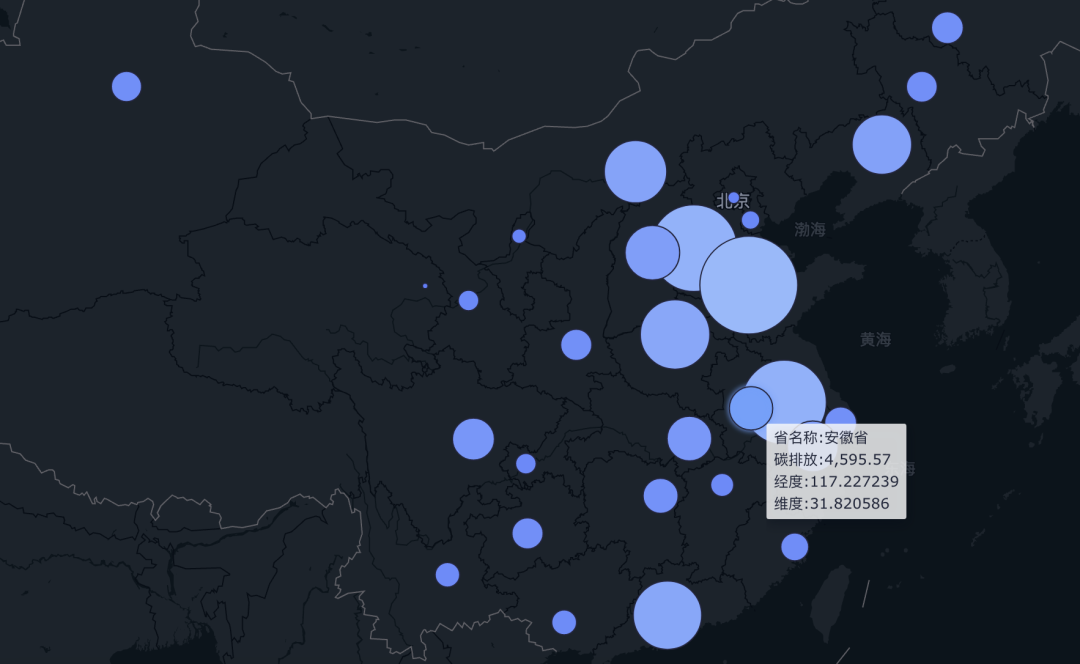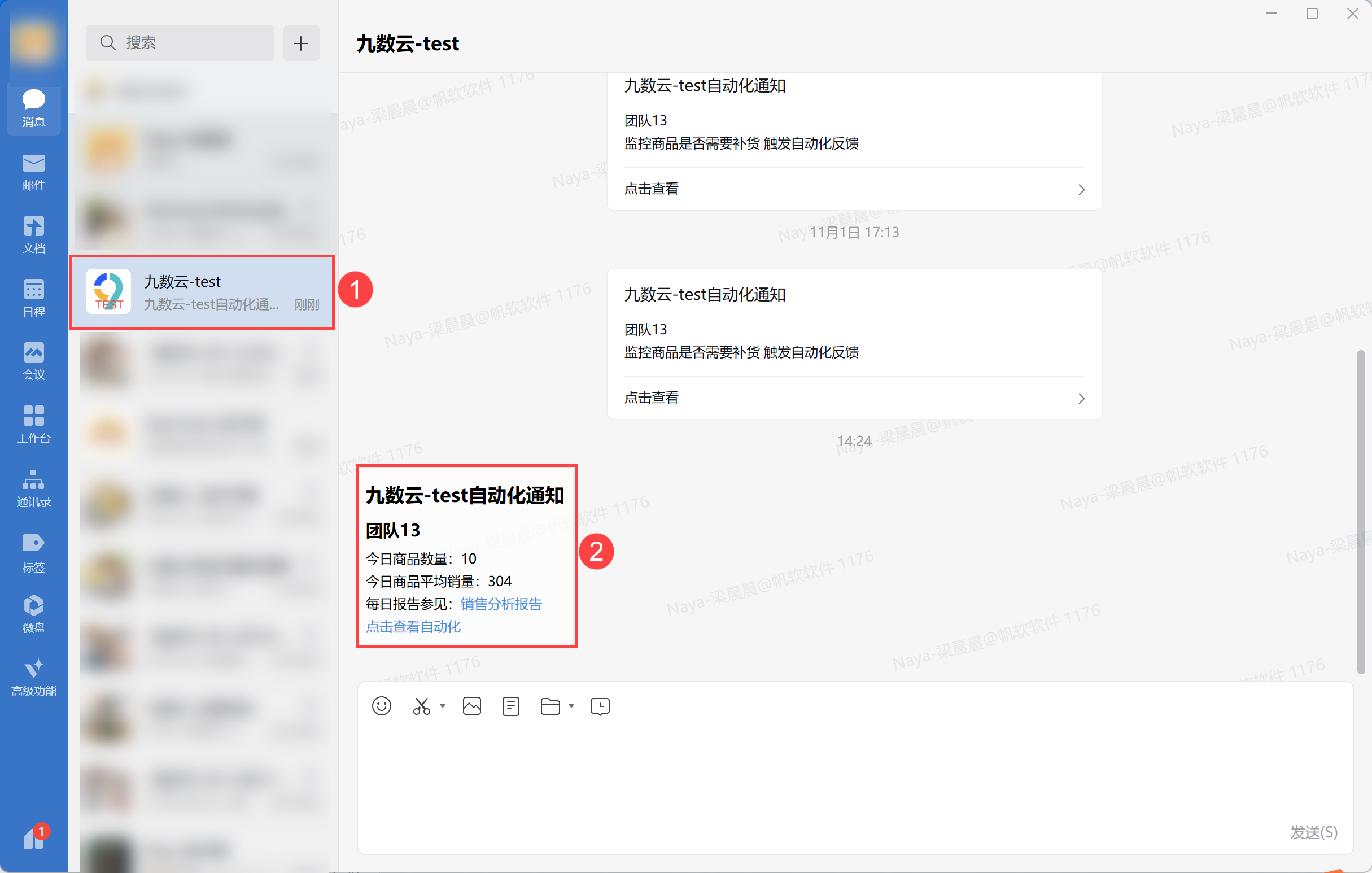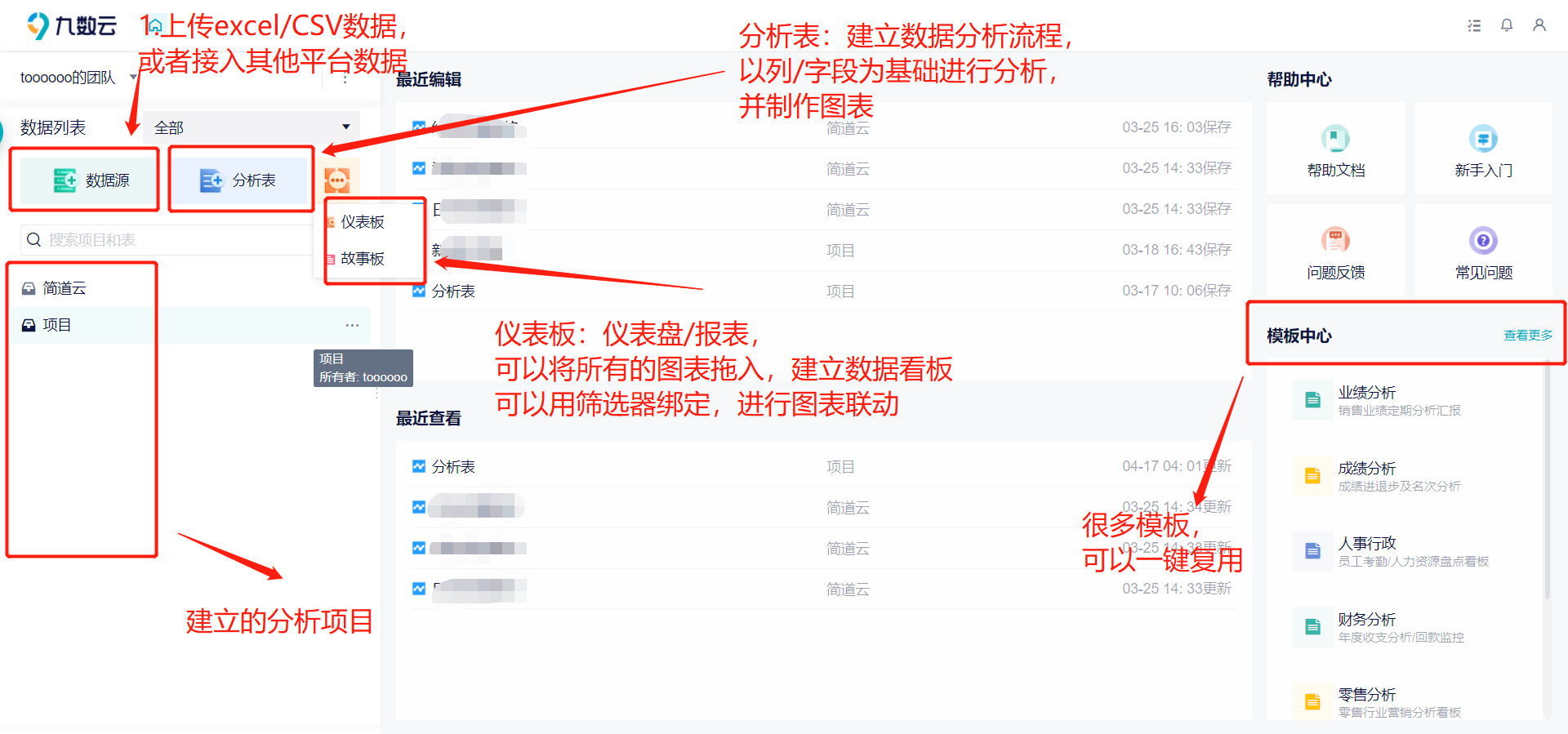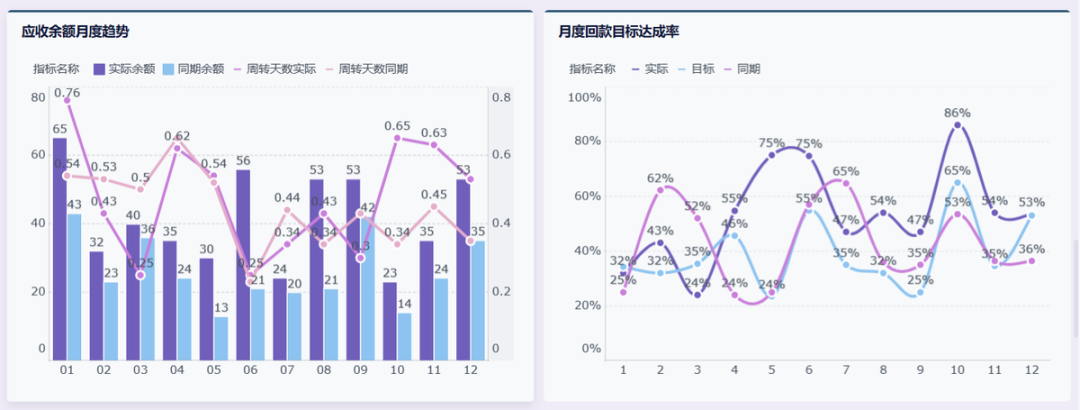怎么把简道云数据同步到九数云中 | 帆软九数云
九数云BI小编 | 发表于:2022-05-11 16:02:38
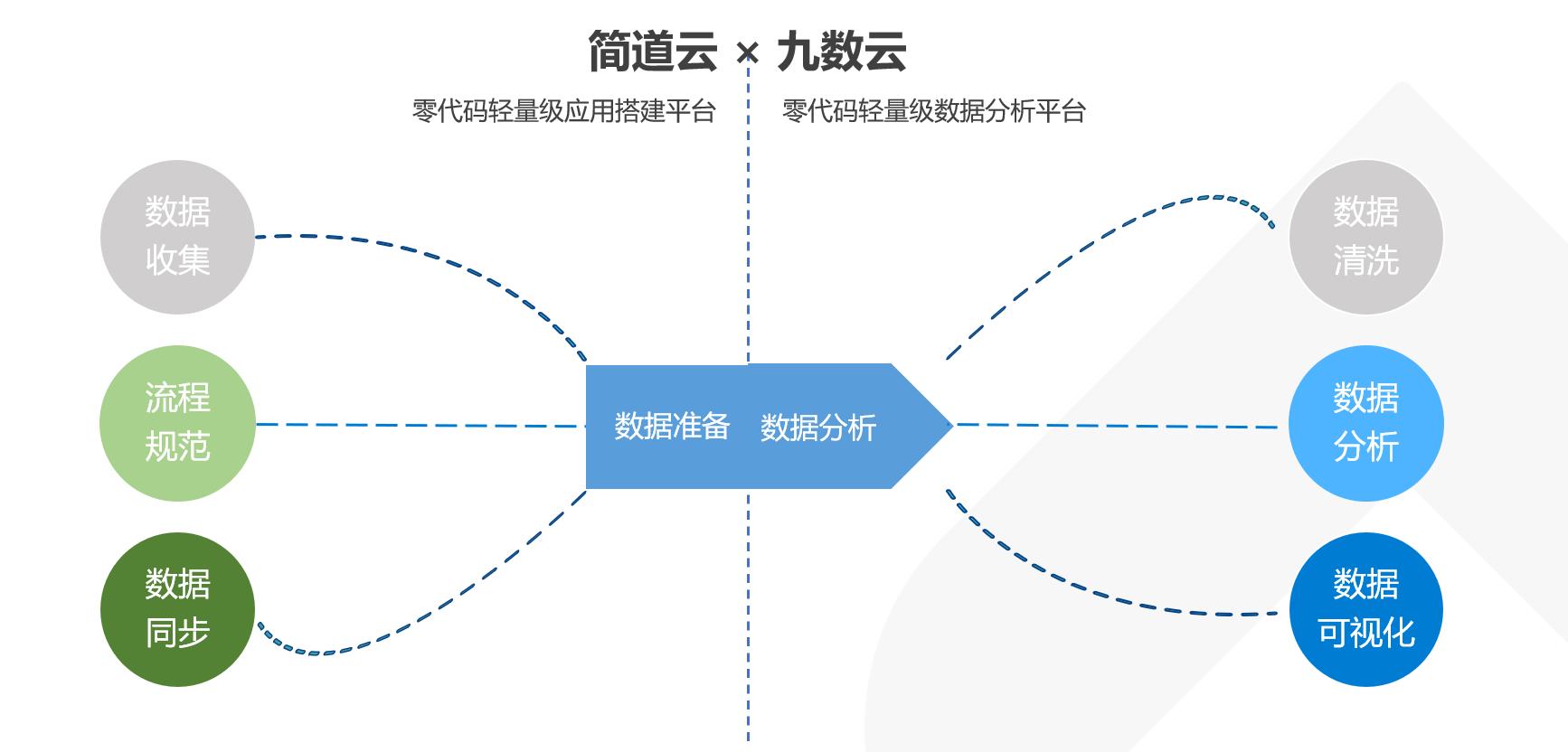
怎么把简道云数据同步到九数云中?这里分享一下具体的方法
连接简道云数据
进入简道云数据源,点击「数据源>简道云」,进入简道云的数据源管理界面。
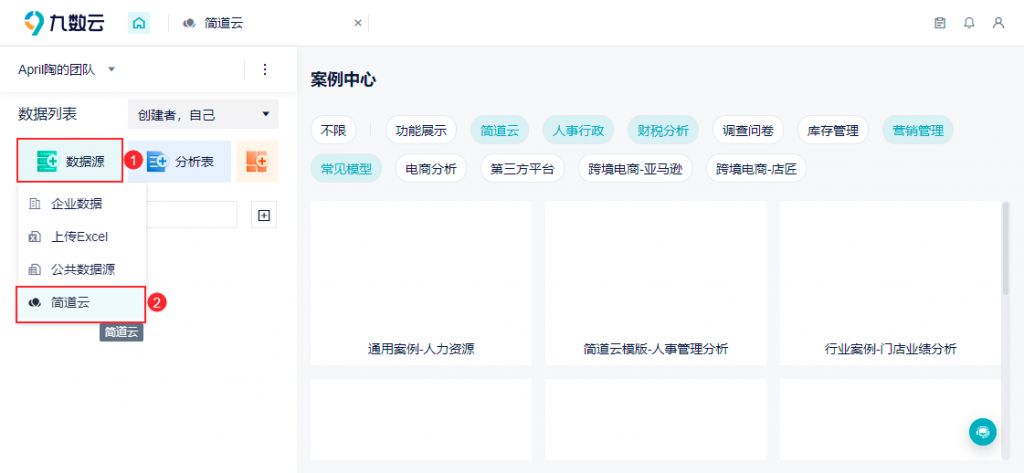
添加企业授权1)在简道云数据管理界面内连接简道云企业数据,点击「添加企业」。
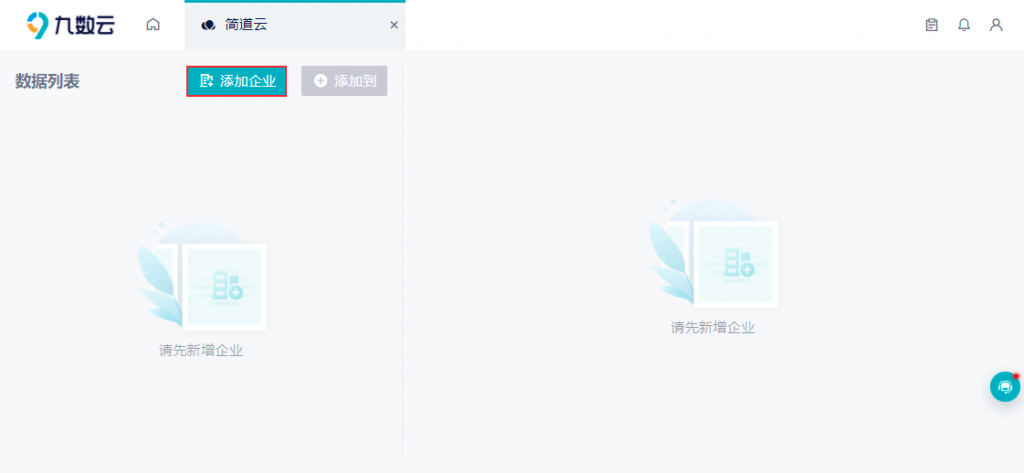
2)进入简道云登录界面。
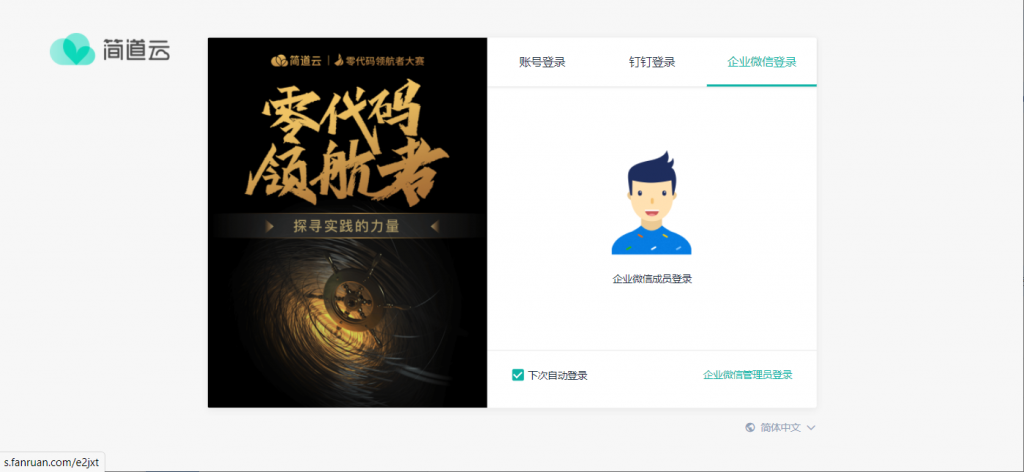
3)登录后,点击授权。授权成功后,会出现消息提示界面。
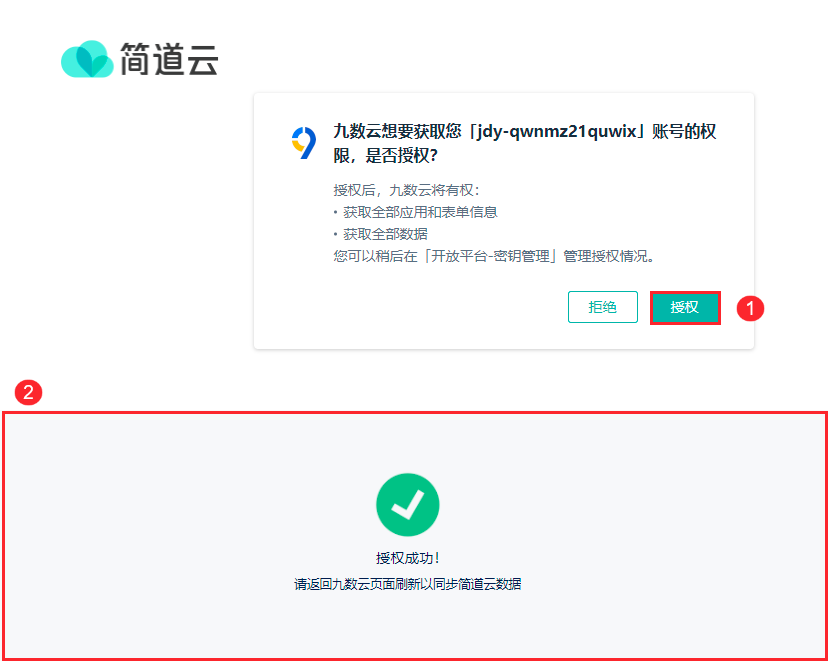
返回九数云刷新界面后,出现了新增的简道云企业,及其对应数据。界面如下图所示:
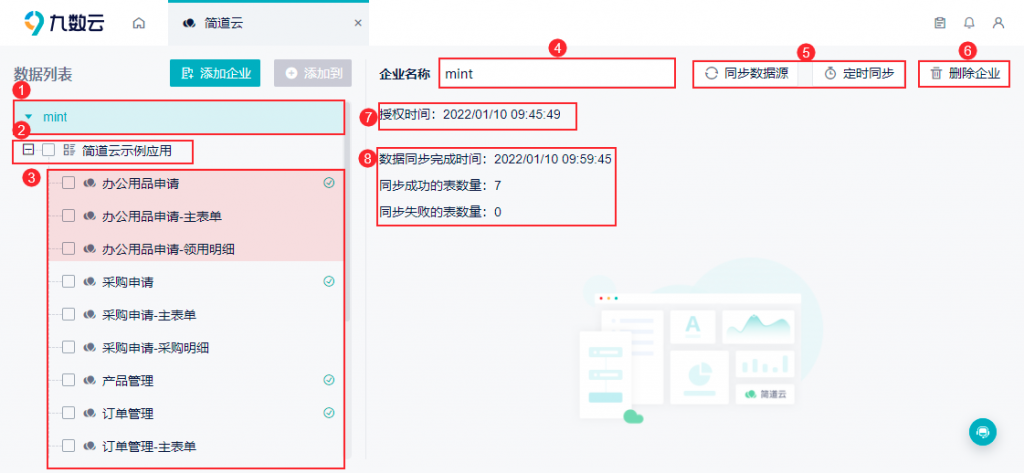
添加简道云数据
选择要添加的简道云企业名,并选择需要添加的表。如下图所示:
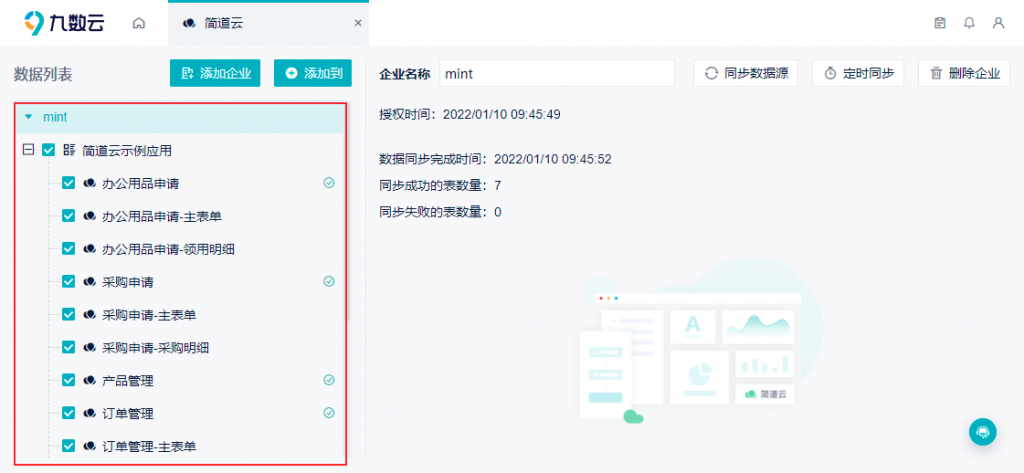
将数据添加到「简道云企业数据」文件夹下,点击「确定」。如下图所示:
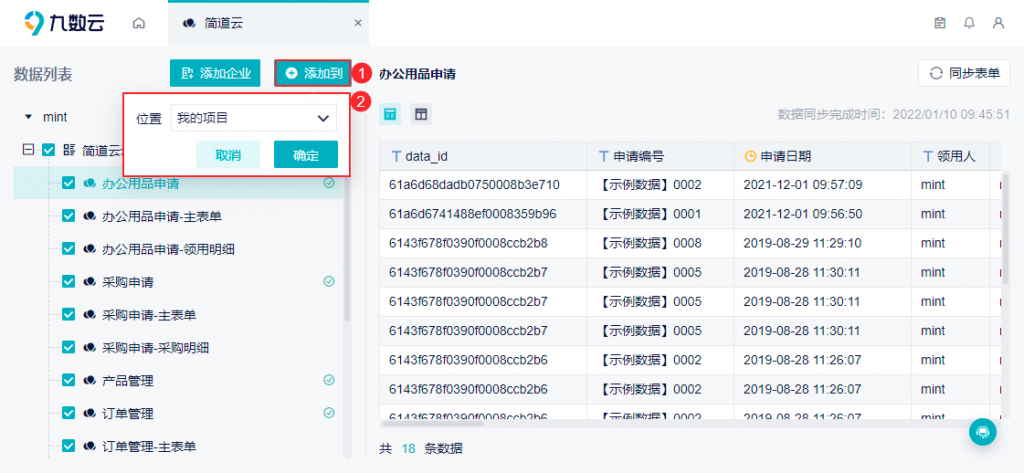
同时支持搜索节点和数据表,如下图所示:
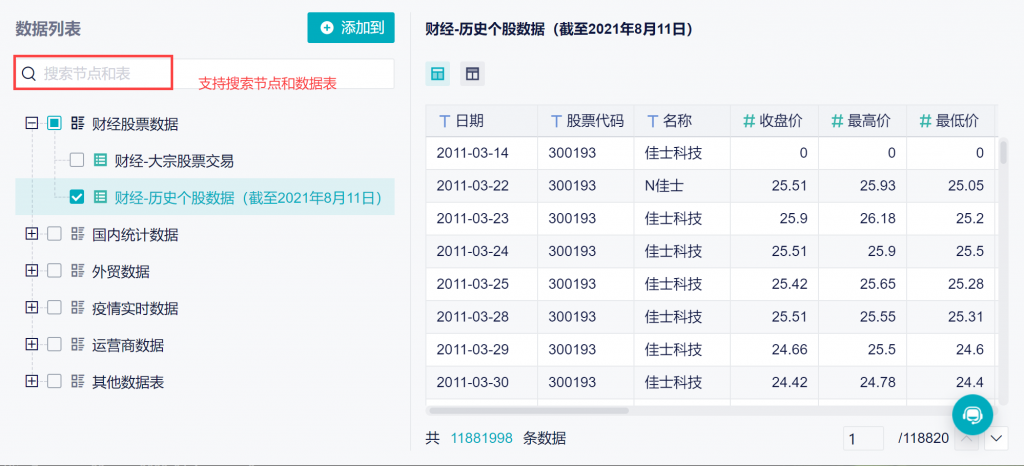
效果查看
打开「简道云企业数据」文件夹,即可看见被添加的数据。就可以开始愉快地进行数据分析与仪表板制作啦~
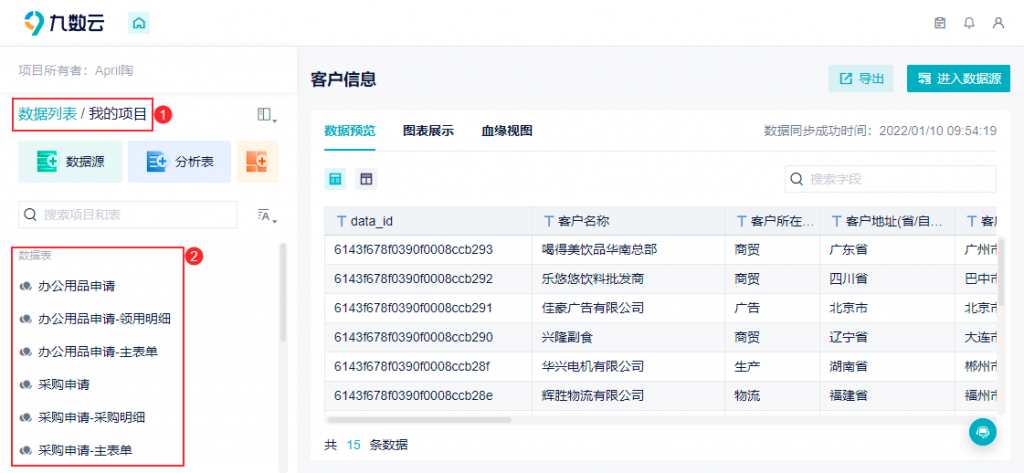
以上就是怎么把简道云数据同步到九数云中的方法,你学会了吗?

热门产品推荐

九数云BI是一个人人都可轻松上手的零代码工具,您可以使用它完成各类超大数据量、超复杂数据指标的计算,也可以在5分钟内创建富有洞察力的数据看板。企业无需IT、无需大量资源投入,就能像搭积木一样搭建企业级数据看板,全盘核心指标综合呈现,用数据驱动商业决策。
相关内容
查看更多